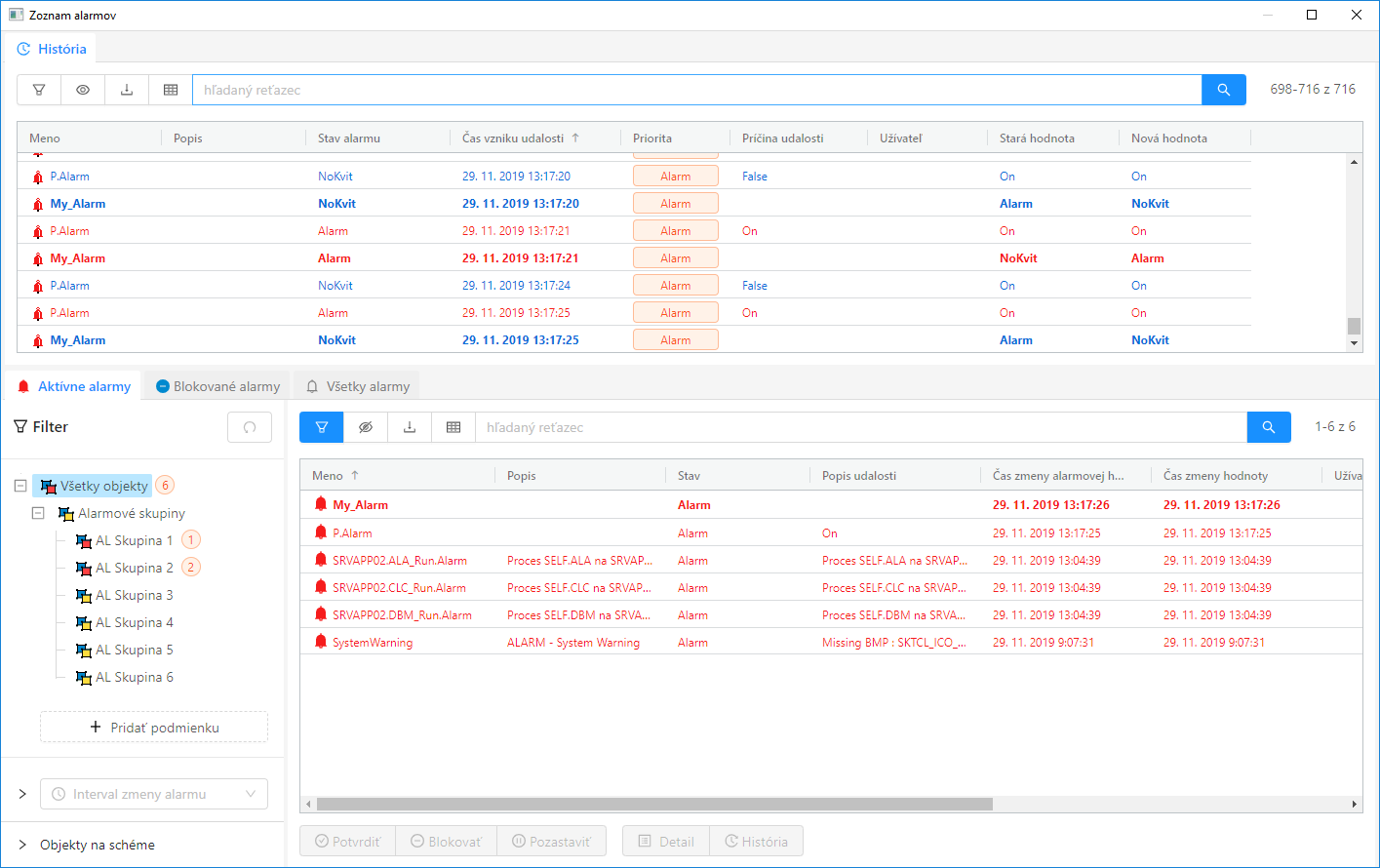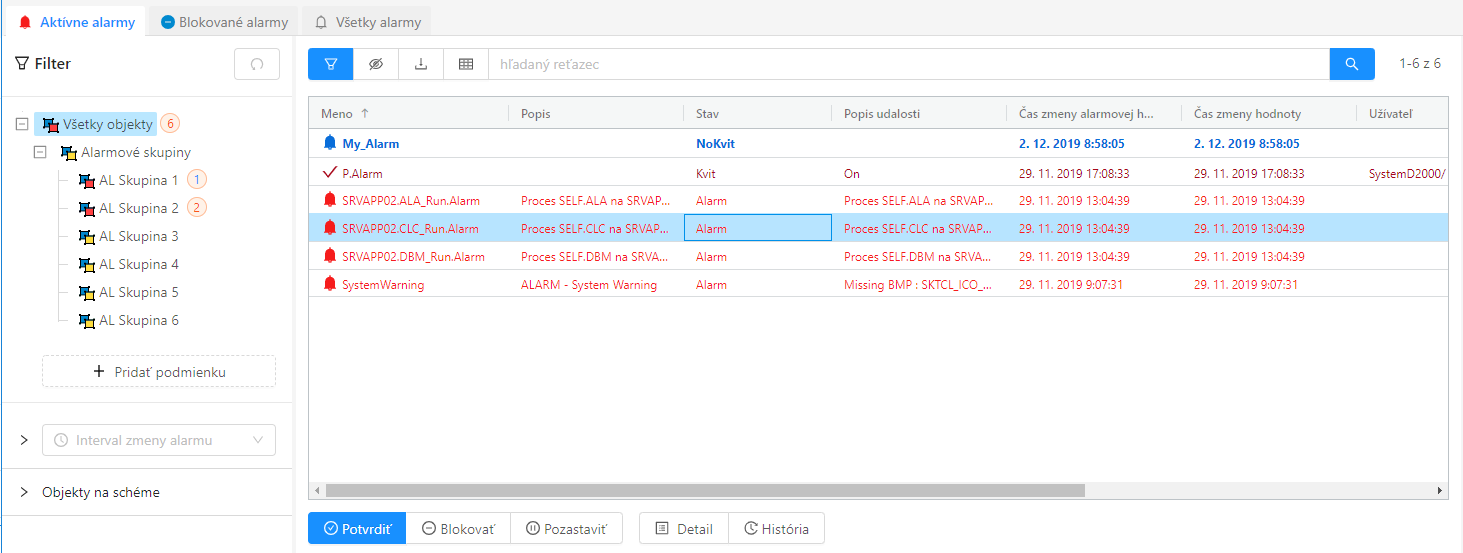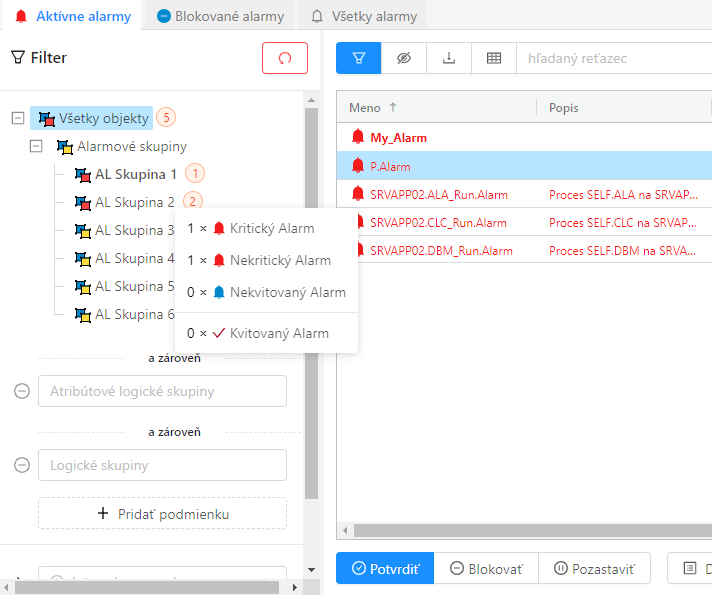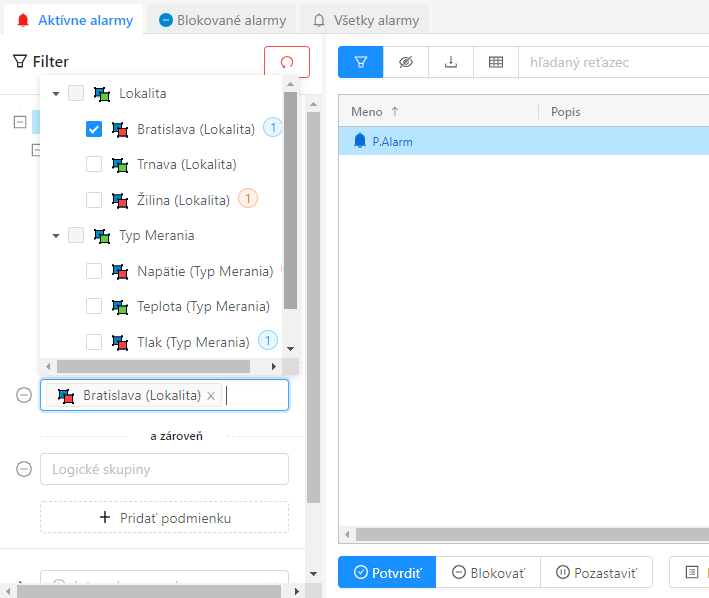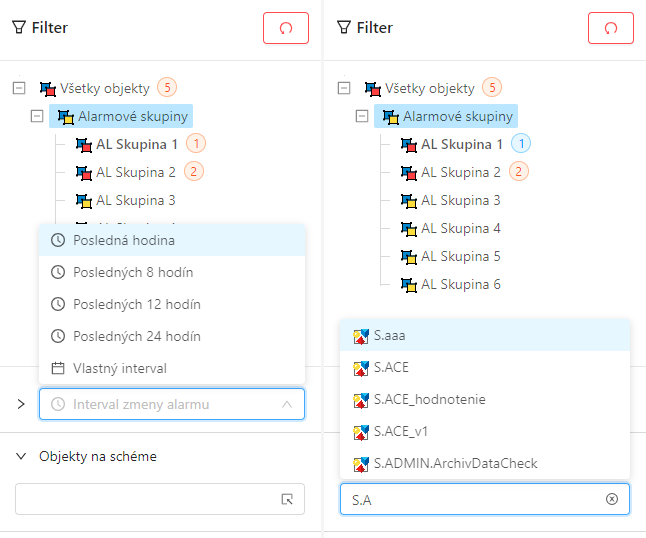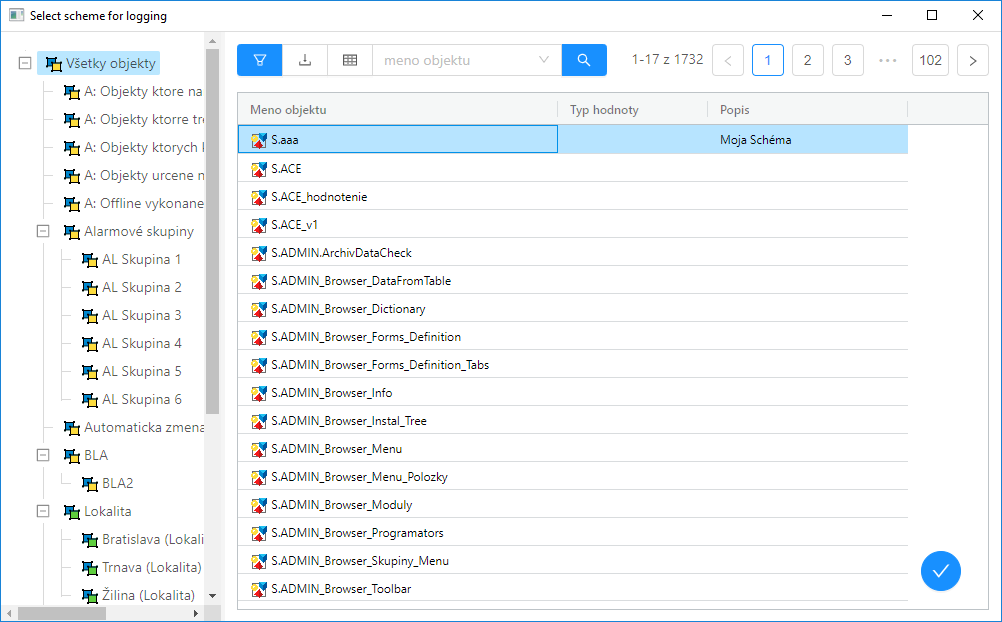Táto kapitola popisuje okno s novým používateľským rozhranim správy alarmov. V prípade potreby je možné D2000 HI spustiť s pôvodným používateľským rozhraním pomocou parametra príkazového riadka /OLDUI
Otvorenie okna na správu alarmov v procese D2000 HI je možné uskutočniť:
- výberom položky Alarmy z menu ponuky Otvor
- kliknutím na tlačidlo v Hlavnom nástrojovom paneli
- stlačením klávesy F2
- alebo kliknutím myši na symbol žiarovky umiestnenom v ľavom dolnom rohu okna procesu D2000 HI
Používateľské okno pre správu alarmov sa môže otvárať aj automaticky pri vzniku alarmu v prípade ak sú správne nakonfigurované nastavenia použivateľa alebo konzoly.
Východzie nastavenie okna pre správu alarmov. Východzie nastavenie obrazovky môže byť predkonfigurované aj inak.
Dialóg alarmov sa skladá z pomenovaných panelov: Aktívne alarmy, Blokované alarmy, Všetky alarmy, a História organizovaných pomocou záložiek s ich názvom. Skrytý panel vieme zobraziť kliknutím na záložku (tab) s jeho názvom. Panely je možné po obrazovke ľubovolne presúvať podržaným tlačidlom myši po kliknutí na jeho záložku. Takýmto spôsobom je možné obrazovku alarmov ľubovolne organizovať.
Jednotlivé panely zobrazujú nasledovné údaje:
- panel Aktívne alarmy zobrazuje aktuálny zoznam aktívnych alarmov alebo alarmov ktoré treba potvrdiť (sú v stave Nekvitovaný)
- panel Blokované alarmy zobrazuje aktuálny zoznam blokovaných a dočastne pozastavených alarmov
- panel Všetky Alarmy zobrazuje všetky alarmy, ktoré su nakonfigurované v systéme
- panel História zobrazuje aktuálny priebeh alarmových udalostí. V princípe je obsah tohto panela totožný so špeciálne nakonfigurovaným monitorovacím dialógom s dátami načítavanými z monitorovacej databázy
Rozloženie panelov ako aj ich konfigurácia sa po zmene používateľom a vypnutí D2000 HI automaticky nepamätá. Východziu konfiguráciu alarmového okna je možné nastaviť použivateľom alebo administrátorom postupom popísaným v poslednej podkapitole.
Alarmové panely - Aktívne alarmy, Blokované alarmy a Všetky alarmy
Panel aktívnych alarmov zobrazuje všetky práve aktívne alarmy v systéme (svetlo červenou farbou textu), v špeciálnom prípade aj alarmy ktoré su už neaktívne, ale vyžadujú potvrdenie (tzv. povinne kvitované alarmy). V tabuľke sú takéto alarmy zobrazené modrou farbou textu. Potvrdený (kvitovaný) alarm, ktorý je stále aktívny je zobrazený tmavo červenou farbou. Aktívne alarmy je možne potvrdiť buď dvojklikom na riadok v tabuľke alebo tlačidlom "Potvrdiť" v spodnej časti panela aktívnych alarmov. Toto tlačidlo je aktívne v prípade je možné potvrdiť aspoň jeden vyselektovaný alarm. Vedľa tlačidla potvrdiť sa ešte nachádzajú tlačidlá "Blokovať" a "Pozastaviť", ktoré menia stav vybraných alarmov na blokovaný - v podstate sa tieto alarmy z panela aktívnych alarmov stratia a objsavia sa v paneli blokovaných alarmov.
Panel aktívnych alarmov, prvý alarm v tabuľke je neaktívny ale stále vyžadujúci potvrdenie, druhý je kvitovaný ale stále aktívny, zvyšné alarmy sú aktívne nekvitované.
Okrem tlačidiel meniacich stav a alarmu sú v spodnej časti všetkých alarmových panelov prítomné tlačidlá "Detail" a "História". Tlačidlo "Detail" otvára v pravej časti detail vybraného alarmu s možnosťou zobraziť všetky schémy, na ktorých je objekt prislúchajúci k alarmu použitý. Tlačidlo "História" zobrazí samostatný dialóg monitorovania s prednastaveným filtrom práve toho objektu, ktorý je vybraný v tabuľke.
Panel blokovaných alarmov zobrazuje
Filter
V lavej časti alarmového panela sa nachádza filter skrývateľný cez tlačidlo umiestnené nad tabuľkou. Obsah tabuľky s alarmami sa automaticky mení po každej zmene filtra používateľom. tlačidlo vyhľadať umiestnené nad tabuľkou v tomto prípade plní len funkciu . Zároveň po zmene sa sprístupní aj tlačidlo pre zrušenie všetkých filtračných podmienok (resp. ich vrátenie do východzieho stavu). Filter vo vrchnej časti obsahuje strom alarmových logických skupín. Tento strom zobrazuje aj počty alarmov ktoré neboli kvitované (aktívnych aj neaktívnych) za menom danej alarmovej skupiny s aspoň jedným nepotvrdeným alarmom. Po presunutí kurzora nad toto číslo sa zobrazí podrobnejšia štatistika s nekvitovanými ale aj kvitovanými alarmami danej logickej skupiny alarmov. Po kliknutí na položku v strome sa v tabuľke automaticky vyfiltrujú iba iba alarmy ktoré do danej skupiny prislúchajú. Cez tlačidlo Ctrl je možné vybrať viac alarmových skupín naraz. Strom alarmových skupín je na každej úrovni zbalovateľný cez ikonu . Ak alarmy vybrané v tabuľke patria do nejakej alarmovej skupiny, jej meno je v strome dynamicky zvyraznené tučným písmom.
Popup s detailnými počtami aktívnych alarmov po presunutí kurzora nad sumárne číslo počtu alarmov.
Filter alarmových logických skupín je možné doplniť o filtrovanie atribútových logických skupín po stlačení tlačidla . V tomto prípade sa pod strom alarmových skupín pridá multiselect výberovník so zoznamom atribútových logických skupín.
Pod stromom alarmových logických skupín sa po stlačení tlačidla "Pridať podmienku" zobrazil multi selekt výberovník atribútových logických skupín.
Aktuálne je v ňom vybraná položka Bratislava atribútovej logickej skupiny Lokalita.
Opakovaným stlačením tohto tlačidla je možné pridať ľubovolny počet dodatočných filtrov logických skupin pre hľadané objektov. Jednotlivé multiselect komponenty je možné opačným spôsobom odstrániť kliknutím na prislúchajúcu ikonu . Pod tlačidlom sa nachádzajú ďalšie dva filtračné komponenty. Cez prvý je možné vyfiltrovať tie alarmy, ktoré nastali v danom časovom intervale (napr. za posledných 8 hodín). Cez druhý sa dajú vyfiltrovať iba alarmy prislúchajúce k objektom na danej schéme.
Naľavo výberovník intervalu pre filtrovanie alarmov podľa ich času ich zmeny, v pravo výberovník objektov typu schéma s autodoplňovaním mena objektu (alternatívne je možné dvojklikom vyvolať samostaný dialóg s výberom schémy, viď nasledujúci obrázok).
Samostatný dialóg s výberom schémy do filtra. Výber schémy sa realizuje buď dvojklikom na riadok v tabuľke, alebo potvrdzovacím tlačidlom v pravej dolnej časti dialógu.